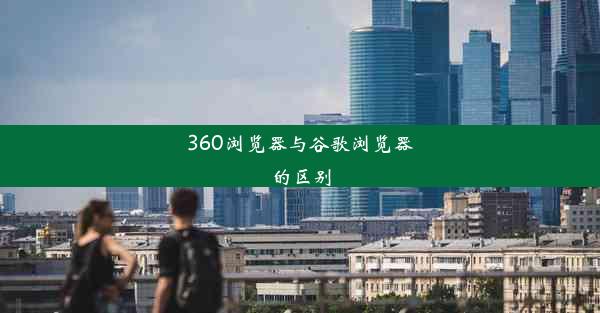电脑谷歌怎么清理缓存-电脑谷歌清理缓存怎么操作

在日常生活中,我们经常使用电脑上的谷歌浏览器进行网络浏览。随着时间的推移,浏览器缓存会积累大量的数据,这不仅会占用磁盘空间,还可能影响浏览器的运行速度。定期清理谷歌浏览器的缓存变得尤为重要。本文将详细介绍电脑谷歌如何清理缓存,以及具体的操作步骤。
缓存的作用与影响
缓存是浏览器为了提高网页加载速度而存储的数据。它包括网页内容、图片、视频等。缓存的作用是当用户再次访问相同的网页时,浏览器可以直接从缓存中加载这些数据,从而节省网络带宽和提高加载速度。
过多的缓存数据也会带来一些负面影响。缓存数据会占用磁盘空间,尤其是对于磁盘空间有限的用户来说,清理缓存可以释放宝贵的存储空间。过时的缓存数据可能导致网页显示不正确,影响用户体验。缓存数据过多可能会降低浏览器的运行速度。
清理缓存的方法
以下是清理电脑谷歌浏览器缓存的具体步骤:
1. 打开谷歌浏览器:打开电脑上的谷歌浏览器。
2. 进入设置:点击右上角的三个点,选择设置。
3. 选择隐私和安全:在设置页面中,找到隐私和安全选项,点击进入。
4. 清除浏览数据:在隐私和安全页面中,找到清除浏览数据选项,点击进入。
5. 选择清除内容:在清除浏览数据页面,勾选缓存选项,以及其他需要清除的内容。
6. 确认清除:点击清除数据按钮,确认清除缓存。
缓存清理的频率
关于缓存清理的频率,一般建议用户每月至少清理一次缓存。如果用户经常浏览大量网页,或者发现浏览器运行缓慢,可以适当增加清理频率。
缓存清理的注意事项
1. 备份重要数据:在清理缓存之前,建议备份电脑中的重要数据,以防意外丢失。
2. 谨慎选择清除内容:在清除浏览数据时,谨慎选择需要清除的内容,避免误删重要数据。
3. 定期检查缓存:定期检查缓存大小,了解缓存的使用情况。
缓存清理的益处
1. 释放磁盘空间:清理缓存可以释放磁盘空间,提高电脑运行速度。
2. 提高网页加载速度:清除过时的缓存数据,可以提高网页加载速度。
3. 改善用户体验:清理缓存可以改善网页显示效果,提升用户体验。
通过以上步骤,我们可以轻松地清理电脑谷歌浏览器的缓存。定期清理缓存不仅可以提高电脑运行速度,还能改善用户体验。建议用户在清理缓存时,注意备份重要数据,谨慎选择清除内容,并定期检查缓存。在未来,随着互联网技术的发展,缓存清理的方法和工具可能会更加智能化,为用户提供更加便捷的服务。
电脑谷歌清理缓存是一项重要的维护工作,有助于提高电脑运行速度和用户体验。希望本文能对您有所帮助。